Phần mềm chỉnh sửa video tốt nhất năm 2025
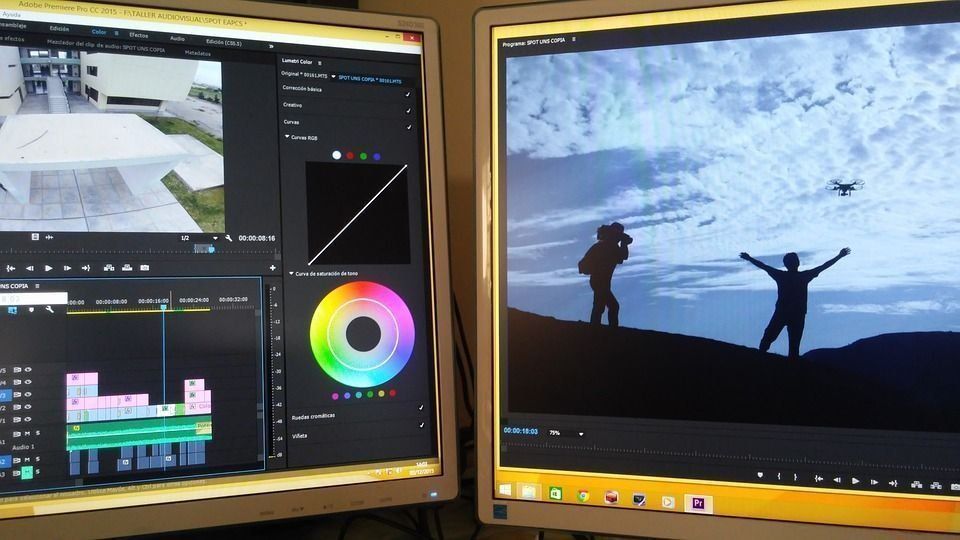
Tự chỉnh sửa video ngày nay rất có nhu cầu. Một số người muốn tạo một bộ phim nhỏ cho kho lưu trữ gia đình, những người khác muốn thu thập thêm lượt thích trên youtube và các trang tương tự với sự trợ giúp của một video được chỉnh sửa ngoạn mục, những người khác muốn kiếm tiền bằng cách làm những bộ phim đẹp về đám cưới và các sự kiện khác để đặt hàng. Chương trình phù hợp có thể trợ giúp trong từng trường hợp này. Xếp hạng các chương trình chỉnh sửa video tốt nhất được sử dụng vào năm 2025 sẽ giúp bạn chọn được chương trình phù hợp với mình.
Chương trình trả phí hoặc miễn phí
Giống như bất kỳ dự án nào, việc tạo video có thể được thực hiện bằng các phần mềm khác nhau. Một số chương trình cho phép bạn “tạo” miễn phí, những chương trình khác sẽ cung cấp thêm một chút chức năng, nhưng đồng thời họ sẽ phải trả một ít tiền để sử dụng chúng.Riêng biệt, bạn có thể chọn một nhóm các chương trình trả phí, việc phát triển chúng sẽ mất nhiều thời gian nhất, nhưng đảm bảo cho người dùng nhiều lựa chọn về hiệu ứng và công cụ. Tóm tắt về từng con đường:
- Các chương trình miễn phí.
Phần mềm như vậy, như một quy luật, không khó để làm chủ. Để làm việc với nó, bạn không cần bất kỳ đặc điểm đặc biệt nào của thẻ video hoặc bộ nhớ, và đôi khi thậm chí là cả “Hệ điều hành”. Thích hợp cho những người không coi việc chỉnh sửa clip một cách chuyên nghiệp, nhưng làm điều đó nhiều hơn cho vui. Sẽ không thể lĩnh hội được kỹ năng biên tập nghệ thuật bằng những “chương trình” như vậy.
- Nội dung trả phí nhẹ.
Các chương trình như vậy có chức năng phức tạp hơn so với nhóm đầu tiên, cho hình ảnh rõ ràng hơn, cho phép bạn thêm đồ họa, v.v. Các chương trình như Corel VideoStudio Pro hoặc Pinnacle Studio sẽ cần nhiều thời gian hơn để người dùng thành thạo.
- Các chương trình trả phí tốt nhất.
Con đường này nên được lựa chọn bởi những người muốn làm nghề chỉnh sửa video của họ và không đồng ý là nghiệp dư trong lĩnh vực này. Các chương trình chuyên nghiệp như After Effects, Sony Vegas Pro, Adobe Premier Pro và một số chương trình khác sẽ cho phép bạn tạo nội dung chất lượng cao nhất.
Những lời khuyên có ích
- Nếu chỉnh sửa video chuyên nghiệp là trong tương lai, thì tốt hơn là ngay lập tức trả thêm một chút và cài đặt phần mềm tốt nhất. Vì quá trình chuyển đổi từ chương trình này sang chương trình khác sẽ cần thời gian để thành thạo và phát triển các kỹ năng. Tốt hơn để học hơn là để học lại.
- Đừng nghĩ rằng bạn sẽ có ngay những clip hay những thước phim hoành tráng. Để thành thạo bất kỳ chương trình nào, ngay cả chương trình đơn giản nhất, bạn sẽ mất thời gian, làm việc chăm chỉ và tất nhiên là cả một sự thôi thúc sáng tạo.
- Trước khi mua, hãy nghiên cứu các đánh giá trên mạng, xem các bài học miễn phí về một chương trình cụ thể, điều này sẽ cho phép bạn chọn một phần mềm thuận tiện hơn cho mình.
Phần mềm chỉnh sửa video tốt nhất
Sự lựa chọn phần mềm để tạo video rất đa dạng, xếp hạng này bao gồm các chương trình, bằng tổng ba tham số (chức năng, giao diện và tính dễ sử dụng), thể hiện xếp hạng cao nhất (hơn 8,3 trên thang điểm 10).
Windows Movie Maker (Trình làm phim)
Xếp hạng được mở bởi chương trình, người duy nhất được trình bày trong phần lựa chọn không đạt 8 điểm. Lý do để nó được đưa vào xếp hạng là khả năng tiếp cận, giao diện thân thiện với người dùng, được kiểm tra theo thời gian.
Bản thân cái tên gợi ý rằng chương trình chạy trên hệ điều hành Windows, chủ sở hữu của các phiên bản hiện đại (7-10) có thể tải xuống phần mềm miễn phí. Và trên các phiên bản cũ hơn, Movie Maker thường được tích hợp sẵn.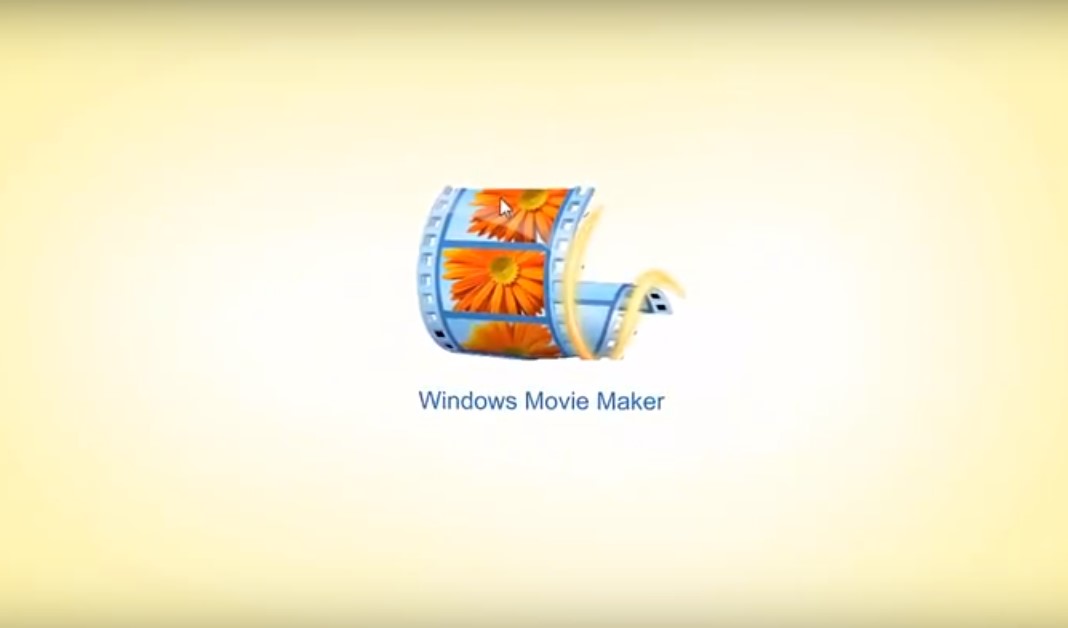
Trong số những việc bạn có thể làm với chương trình này: tải xuống các video nguồn từ nhiều nguồn khác nhau, áp dụng các hiệu ứng và chuyển tiếp đa dạng, tạo tiêu đề và tiêu đề, cắt và nối các đoạn.
Với nó, bạn có thể tạo bản trình chiếu video, video clip chất lượng cao hoặc trình chiếu.
Khu vực làm việc là cửa sổ với nội dung chính, bảng vẽ và khu vực xem trước. Để thuận tiện và hiệu quả trong công việc có một thanh tác vụ.
- Giao diện rõ ràng;
- Thực đơn sửa đổi;
- Chương trình miễn phí.
- Không hỗ trợ tất cả các định dạng video;
- Lưu kết quả công việc ở định dạng wmv;
- Ít công cụ.
Video hướng dẫn làm việc với chương trình:
Video MONTAGE
Chương trình này là một trong những chương trình trả phí với khả năng có phiên bản thử nghiệm, có sẵn trong vòng 10 ngày sau khi tải xuống và có chức năng hạn chế. Nhà phát triển: AMS Software.
Thu hút MONTAGE Video nhờ sự đơn giản, chỉ cần năm bước để tạo một clip. Tải lên các nguồn cho dự án, chỉnh sửa chúng, thực hiện chuyển tiếp, thêm nhạc và lưu kết quả. Trong trường hợp này, bản ghi gốc có thể được cải thiện đáng kể, lên đến sự thay đổi căn bản trong hình ảnh.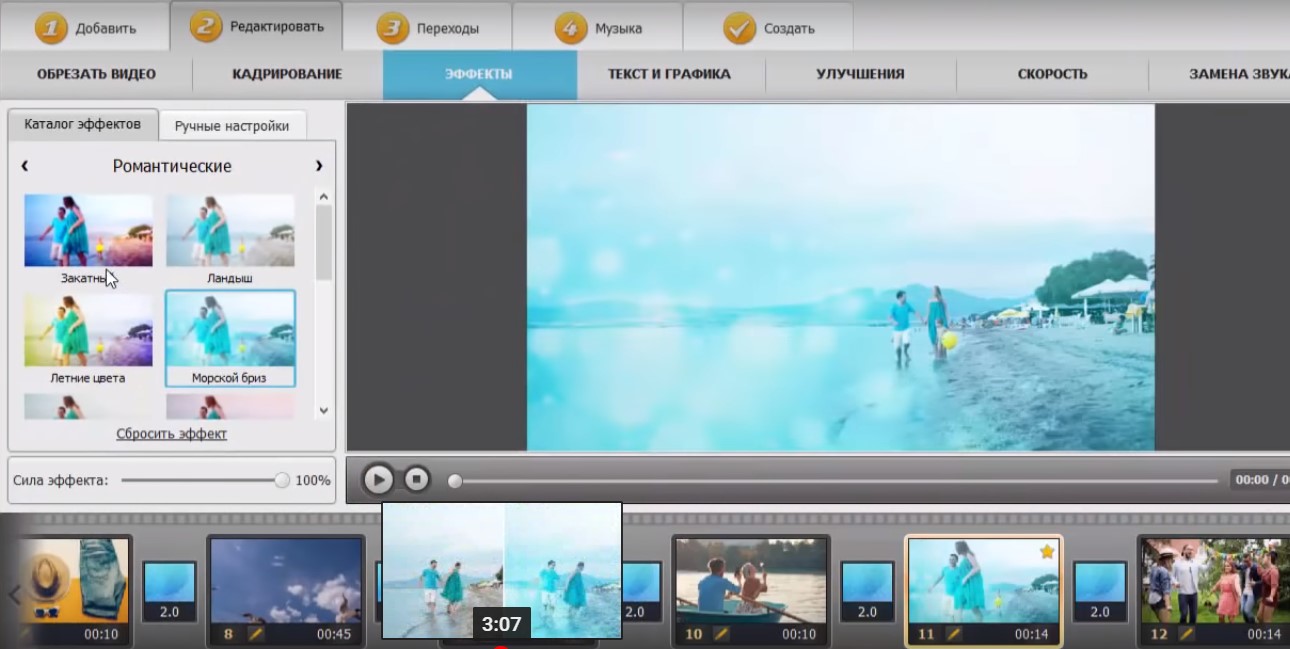
Với phần mềm này, bạn có thể thêm tiêu đề và trình bảo vệ màn hình từ cơ sở dữ liệu hiện có của chương trình, dễ dàng cắt và cắt video, sử dụng các bộ lọc và công cụ nâng cao tích hợp sẵn. Như một phần thưởng - nhiều lựa chọn chuyển tiếp hoạt hình, ghi nhanh vào đĩa và khả năng tải lên Internet.
- Giao diện rõ ràng, từng bước, được sửa đổi;
- Hỗ trợ hơn 40 định dạng video;
- Bộ sưu tập lớn các trình bảo vệ màn hình, chuyển tiếp và tiêu đề;
- Hệ thống nâng cao video gốc rất đơn giản và nhanh chóng để sử dụng;
- Bạn có thể chỉnh sửa các bản âm thanh;
- Có một hướng dẫn ảo.
Phần lớn các thiếu sót liên quan đến phiên bản dùng thử của phần mềm:
- Bạn chỉ có thể dùng thử chương trình trong 10 ngày;
- Trong phiên bản demo, tất cả các video clip sẽ có logo của chương trình;
- Chỉ có thể tải video lên YouTube sau khi mua một chương trình trả phí;
- Phiên bản thử nghiệm cũng có những hạn chế trong việc ghi video vào đĩa.
Chi phí của phần mềm: từ 950 rúp.
Về cách làm việc với chương trình trong video:
Corel VideoStudio Pro
Nhà phát triển: Corel. Bạn có thể kiểm tra "chương trình" bằng cách sử dụng giấy phép miễn phí được cấp trong 30 ngày.
Dịch vụ này cho phép bạn thực hiện toàn bộ chu kỳ tạo video, bao gồm thêm và chỉnh sửa nguồn, tạo clip mới, ghi vào đĩa, bao gồm nhận phim ở chất lượng HD, tải phim lên Web (YouTube, Vimeo hoặc Facebook). Có thể tự tạo mẫu để thuận tiện cho công việc sau này.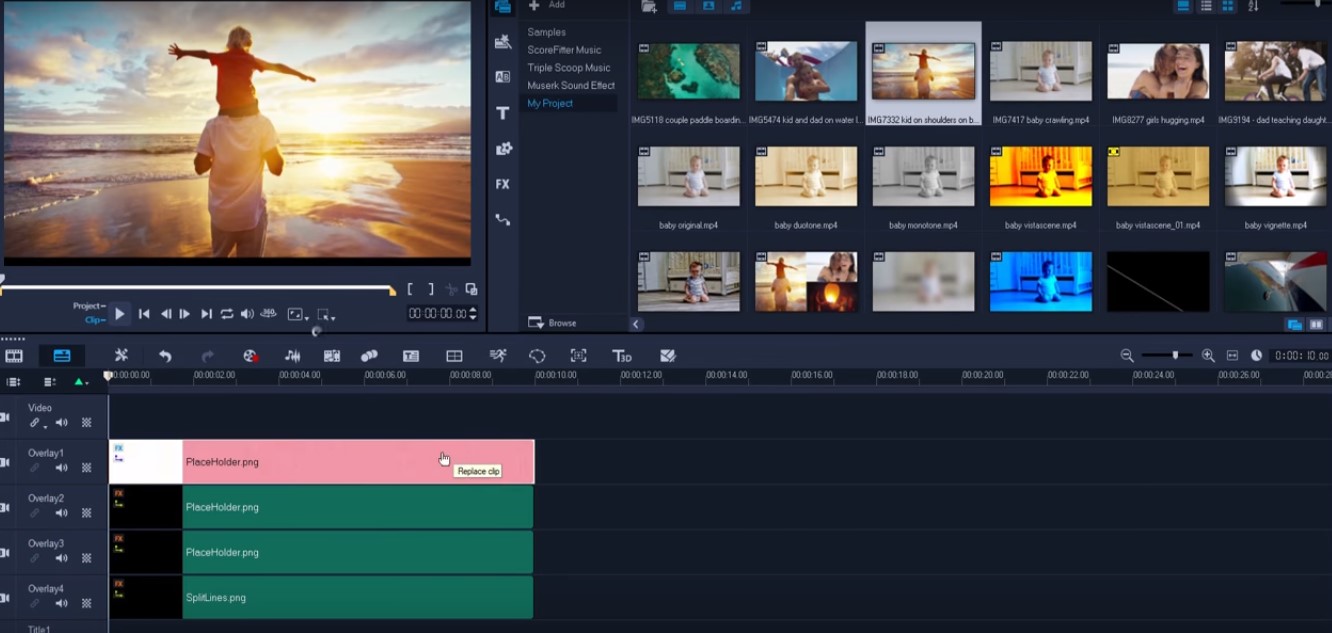
Giao diện bao gồm ba khu vực: chụp, chỉnh sửa và nguồn tài liệu. Nhiều nguồn khác nhau thích hợp để chụp, nó có thể là màn hình máy tính, hình ảnh từ bộ thu sóng TV hoặc webcam. Để chỉnh sửa, có rất nhiều hiệu ứng được tích hợp sẵn, một bộ sưu tập các tiêu đề và chuyển tiếp. Giai đoạn phát hành cho phép bạn ghi video thành tệp, ghi ra đĩa, bắt đầu trình diễn, sao chép vào thiết bị được kết nối khác, tải lên Internet.
- Trình chỉnh sửa là đa chức năng;
- Làm việc với nhiều nguồn khác nhau để nắm bắt tài liệu;
- Khả năng tạo trình chiếu;
- Giao diện đơn giản;
- Phiên bản đầy đủ của chương trình được cài đặt miễn phí, sau đó bạn sẽ cần phải mua một khóa.
- Không có menu tiếng Nga ngay cả sau khi thanh toán cho chìa khóa.
Chi phí của giấy phép là khác nhau - nó bắt đầu từ 3000 rúp.
Về cách làm việc với chương trình - trong video:
Avidemux
Trình chỉnh sửa video từ Avidemux đúng là một trong những trình chỉnh sửa miễn phí tốt nhất. Với nó, bạn có thể nhanh chóng chỉnh sửa video, loại bỏ các đoạn không cần thiết, áp dụng các bộ lọc khác nhau, thêm hiệu ứng. Đối với phần sau, các nhà phát triển đã tạo ra một bộ sưu tập các bộ lọc âm thanh và video ấn tượng. Người dùng có thể khử xen kẽ, hiệu chỉnh kích thước, loại bỏ tạp âm khỏi bản ghi, IVTC. Với tất cả các chức năng, phần mềm có một giao diện dễ hiểu và dễ hiểu.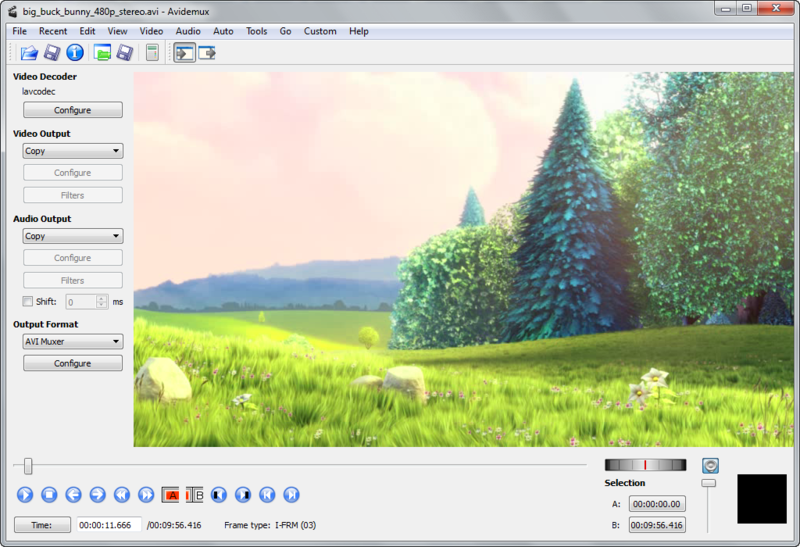
Các định dạng được hỗ trợ bao gồm: AVI, MPEG, MOV / M4, OGM, MKV, FLV, ASF / WMV.
Chương trình cho phép bạn mã hóa video cho các thiết bị khác nhau, chẳng hạn như Điện thoại, iPod, Microsoft Zune, PSP, sẽ lưu kích thước của tệp cuối cùng. Để làm điều này, có một tập hợp các codec tích hợp (ví dụ: xVid, x264, LAME, TwoLAME, Aosystem) không yêu cầu kết nối các mô-đun của bên thứ ba.
Không giống như các chương trình được mô tả trước đó, Avidemux không chỉ có thể được sử dụng trên Windows.
- Hỗ trợ nhiều loại tệp khác nhau, bao gồm AVI;
- Tương thích với các định dạng tệp MPEG, MP4 và ASF;
- Codec tích hợp sẵn;
- Có chức năng xử lý hồ sơ phi tuyến tính;
- Nhiều lựa chọn hiệu ứng đặc biệt, bộ lọc (video và âm thanh);
- Tính khả dụng của chức năng làm việc với phụ đề;
- Dòng lệnh tiện lợi.
- Sự cần thiết phải cài đặt bản địa hóa để có menu tiếng Nga.
Video về cách tải xuống và làm việc trong trình chỉnh sửa video:
Pinnacle Studio
Trình chỉnh sửa video do Pinnacle tạo ra, thuộc loại bán chuyên nghiệp. Với nó, bạn có thể tải lên và chỉnh sửa các tệp video, hình ảnh, bản ghi âm. Thuận tiện với sự hiện diện của một số, sáu - trong phiên bản tiêu chuẩn, các bản nhạc không giới hạn, nơi tất cả tài liệu được đổ vào, nơi có thể cắt và dán, áp dụng chuyển tiếp, áp dụng bộ lọc và hiệu ứng, cũng như phần giới thiệu và tiêu đề.
Dự án đã hoàn thành có thể được lưu ở một trong các định dạng phổ biến và các phiên bản mới nhất có chức năng tải tác phẩm đã hoàn thành lên Cloud hoặc YouTube. Tất cả điều này được thực hiện trong một cú nhấp chuột. Không cần phải nói, chất lượng HD là vô điều kiện.
Đối với tài liệu tải lên, nguồn có thể là máy quay, máy ảnh hoặc điện thoại thông minh.
Pinnacle Studio hoạt động tốt trên Windows cũ hơn phiên bản 7, bao gồm cả XP.
- Đường ray vô tận để gắn;
- Hơn 1500 hiệu ứng 2D và 3D, tiêu đề, chuyển tiếp và bảo vệ màn hình;
- Chất lượng âm thanh Dolby Digita;
- Khả năng tạo, khôi phục hoặc lưu trữ một dự án;
- Hiệu quả ghi (sang đĩa Blu-ray và DVD) và tải lên (chỉ với một cú nhấp chuột lên YouTube hoặc lên Đám mây);
- Tối ưu hóa cho hệ thống 64-bit;
- Thực đơn Nga;
- Video hướng dẫn cho người mới bắt đầu.
- Hangs được ghi nhận;
- Cần đăng ký để tải xuống chương trình;
- Phiên bản dùng thử miễn phí bao gồm một khoản tiền đặt cọc khoảng 60 đô la, sẽ được trả lại trong vòng 30 ngày.
Chi phí sử dụng thêm tùy thuộc vào loại giấy phép được chọn, tối thiểu: từ 3500 rúp.
Video hướng dẫn cách gắn kết video:
Sony Vegas Pro
Trình chỉnh sửa video chuyên nghiệp của Sony. Phiên bản dùng thử có sẵn trong một tháng sau khi tải xuống.
Chức năng mạnh mẽ của phần mềm tạo thành các yêu cầu đối với PC mà nó được lên kế hoạch cài đặt nó. Các thông số tối thiểu cho công việc: bộ xử lý 2 GHz, dung lượng đĩa - ít nhất 200-500 Mb, RAM - ít nhất 4 GB, và sẽ tốt hơn nếu có 8 trong số đó, card màn hình - 512 Mb.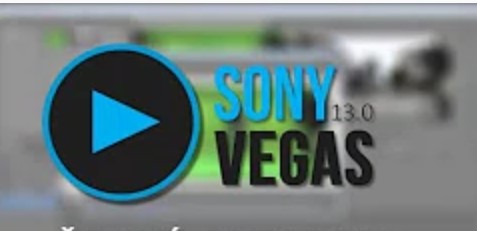
Vegas Pro chỉ hoạt động ở phiên bản 64-bit, có thể được cài đặt trên Windows Vista, 7 và 8.
Chương trình cho phép bạn chụp và chỉnh sửa các phần khác nhau của video, soạn chúng theo ý của người dùng, cắt bỏ các đoạn, áp dụng các bộ lọc và hiệu ứng, tạo nhạc. Đồng thời, một định dạng multitrack có sẵn để chỉnh sửa và dán. Tác phẩm hoàn thành được ghi trên đĩa Blu-Ray và DVD. Bạn có thể chỉnh sửa video từ nhiều máy ảnh cùng một lúc, làm việc với tài liệu có độ phân giải cao.
Giao diện liên quan đến việc chia màn hình máy tính để bàn thành nhiều khu vực. Cửa sổ trên cùng có các nút để chỉnh sửa và chỉnh sửa tệp, thấp hơn một chút có ba cửa sổ theo chiều ngang, cửa sổ đầu tiên dành cho tìm kiếm và tải các nguồn cần thiết, cửa sổ thứ hai là chức năng xem trước và chỉnh sửa, cửa sổ thứ ba là chế độ xem hiện tại của thành phần trong quá trình chỉnh sửa. Phần dưới là nơi làm việc với chuỗi âm thanh và video, cách bố trí tạm thời của chúng. Phiên hiện tại được lưu dễ dàng.
- Bộ sưu tập lớn các hiệu ứng và bộ lọc tích hợp sẵn;
- Làm việc với một số lượng lớn các định dạng;
- Khả năng chỉnh sửa video và âm thanh;
- giao diện chức năng.
- Yêu cầu máy tính mạnh mẽ;
- Không có phiên bản tiếng Nga.
Chi phí của một khóa cấp phép sau 30 ngày dùng thử miễn phí là khoảng 600 đô la.
Giới thiệu cơ bản về chỉnh sửa video trong trình chỉnh sửa này - video:
Avid Media Composer
Chương trình của nhà phát triển Avid Technology được sử dụng để chỉnh sửa phi tuyến tính, được sử dụng ngay cả trong ngành công nghiệp điện ảnh. Nó có thể được cài đặt như một phần mềm riêng biệt hoặc như một phần của một tổ hợp phần mềm và phần cứng.
Chức năng của chương trình cho phép bạn tạo các bộ phim chính thức, trong khi các plug-in bên ngoài được hỗ trợ ở đây, nội dung ở độ phân giải Ultra HD, bạn có thể làm việc trong một dự án cùng nhau trong thời gian thực. Để chỉnh sửa, nó có một vùng chứa hiệu ứng tích hợp.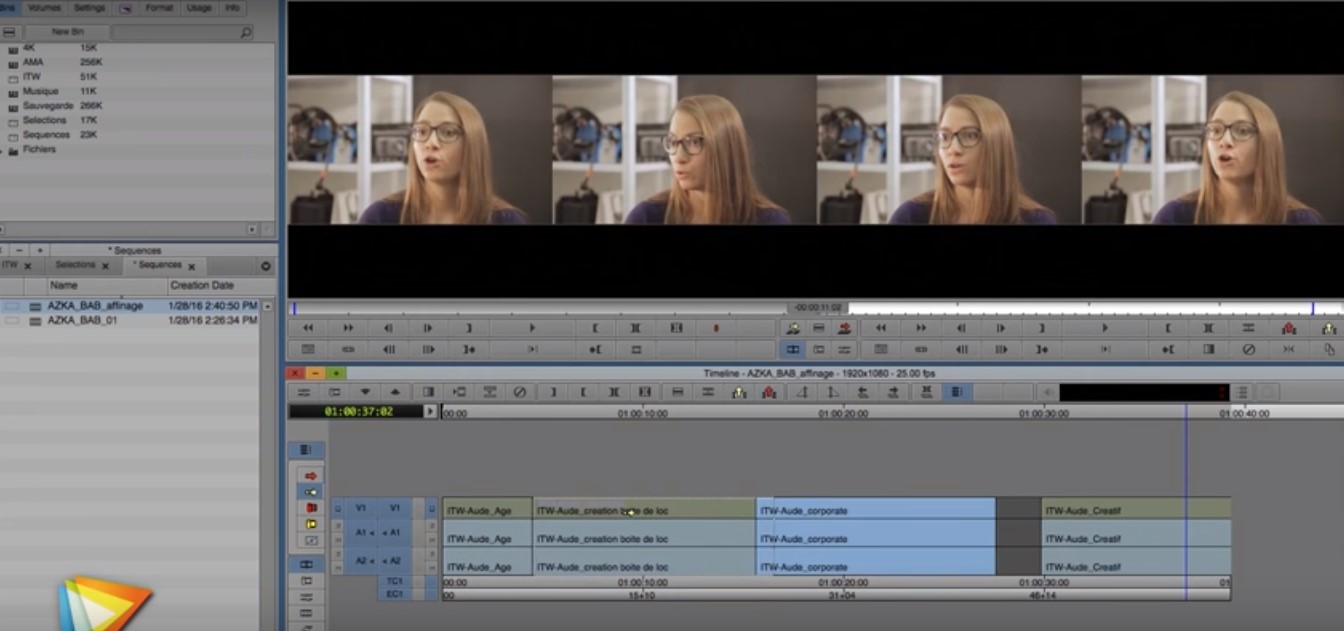
Tính chuyên nghiệp của chương trình sẽ đòi hỏi một dung lượng đáng kể trên PC, riêng bộ cài chưa giải nén đã chiếm 2 GB bộ nhớ.
Giao diện chương trình là Russified, đây đã là một điểm cộng rõ ràng và là một ngoại lệ trong số các phần mềm chuyên nghiệp, được thiết kế bên ngoài với màu xám.
Có video hướng dẫn, hỗ trợ qua điện thoại.
- Bộ sưu tập các hiệu ứng rộng nhất;
- Sự hiện diện của nội địa hóa tiếng Nga;
- Khả năng chụp ảnh từ các nguồn bên ngoài;
- Một chương trình để tạo một bộ phim chính thức, tức là mọi thứ bạn cần để tạo bất kỳ video nào đều có ở đây;
- Hệ thống thanh toán giấy phép linh hoạt.
- Các thư viện hỗ trợ và học tập hữu ích không hề rẻ và yêu cầu đăng ký hàng năm (khoảng $ 500).
- Cài đặt và khởi chạy lâu.
Chi phí: Phần mềm chuyên nghiệp không bao gồm bản demo miễn phí. Giá đầy đủ của ứng dụng là khoảng $ 1300.Tuy nhiên, nhà phát triển cung cấp khả năng cấp phép linh hoạt, khả năng đăng ký trong một khoảng thời gian nhất định (một năm, hai năm, v.v.). Ví dụ: khi đặt hàng đăng ký trong 12 tháng, bạn sẽ chỉ phải trả $ 360.
Thông tin thêm về trình chỉnh sửa - trong video:
Trình chỉnh sửa video Movavi
Trình chỉnh sửa video đa chức năng của Movavi có thể tạo video clip, clip hoặc trình chiếu có thể được xem trên các thiết bị khác nhau mà vẫn duy trì chất lượng, kể cả trên màn hình điện thoại thông minh.
Một tính năng đặc biệt của phần mềm là thu thập mã nguồn chất lượng cao. Và điều này không chỉ áp dụng cho video và hình ảnh. Để khai thác âm thanh từ radio trực tuyến, cuộc trò chuyện Skype - điều này có thể thực hiện được đối với chương trình. Nguồn của hình ảnh có thể là TV trực tuyến, webcam, bộ chỉnh TV và nhiều hơn nữa.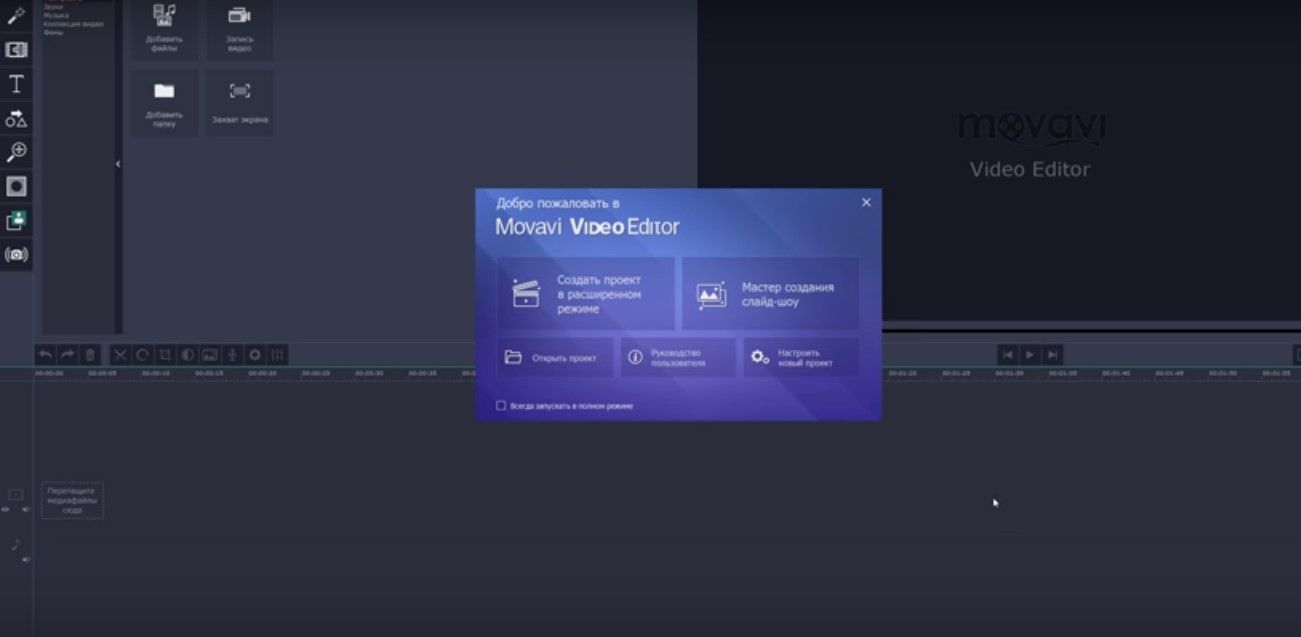
Để chỉnh sửa, có một bộ sưu tập phong phú các hiệu ứng và bộ lọc, phụ đề. Bạn có thể thêm bất kỳ bản âm thanh nào, thay đổi tốc độ phát lại các bản ghi. Dự án có thể được tải lên DVD. Toàn bộ quá trình là 5 giai đoạn: chụp, chỉnh sửa, áp dụng bộ lọc, áp dụng chuyển tiếp, lưu.
Bạn có thể cài đặt phần mềm này trên Windows XP, Vista, 7 và 8.
- Khả năng tương thích với các định dạng khác nhau;
- Nhà phát triển đã đăng video hướng dẫn cho người mới bắt đầu trên trang web, truy cập vào chúng là miễn phí;
- Thực đơn sửa đổi;
- Giao diện rõ ràng;
- Phiên bản dùng thử được cài đặt miễn phí (đầy đủ chức năng), nhưng chỉ khả dụng trong 7 ngày.
- Không tìm thấy, ngoại trừ một thời gian dùng thử ngắn.
Chi phí: từ 990 rúp.
Video về chương trình:
Edius Pro
Chương trình này nên được những người dùng coi việc tạo video là một công việc vì Edius Pro là một studio chỉnh sửa video chính thức.Nhà phát triển Grass Valley USA đã triển khai khả năng tạo video có chất lượng tuyệt vời bằng cách sử dụng hiệu ứng 3D, chụp các tệp nguồn từ bất kỳ nguồn nào và đặt các dự án đã hoàn thành trên nhiều thiết bị khác nhau, bao gồm cả ở định dạng AVCHD.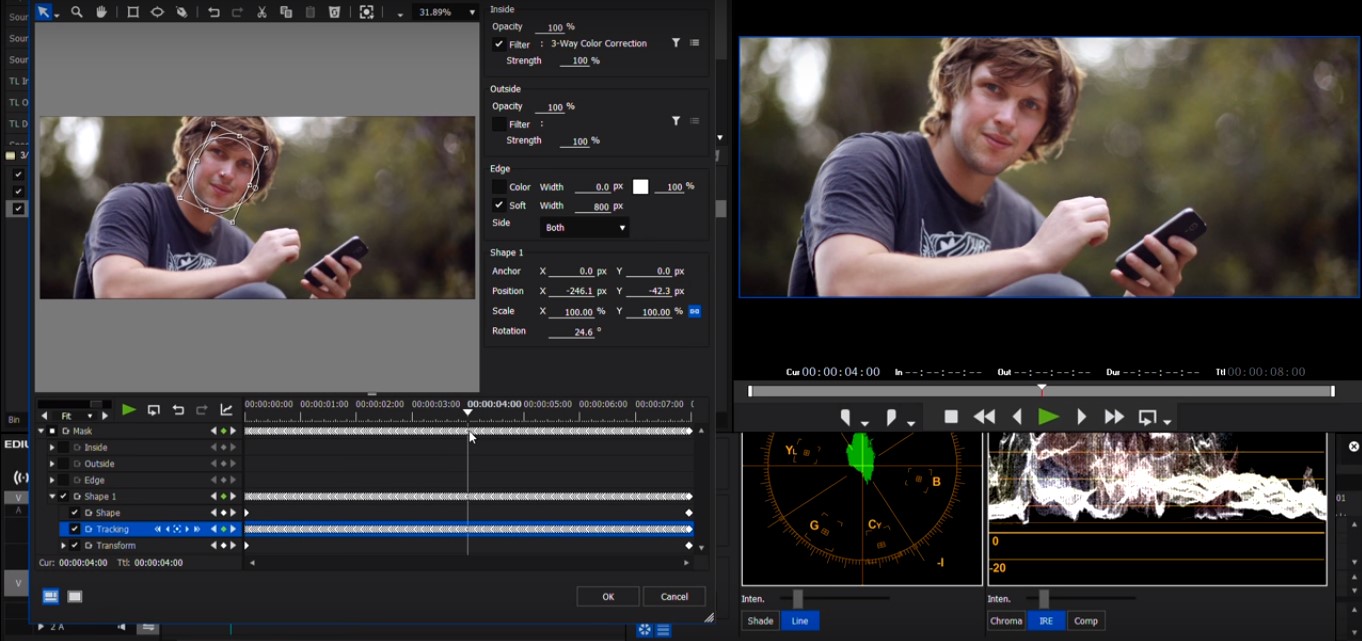
Chương trình giúp bạn có thể thực hiện chỉnh sửa phi tuyến tính, nhập bất kỳ định dạng hiện đại nào, áp dụng các hiệu ứng khác nhau và nhanh chóng xuất dự án cuối cùng.
Chúng tôi có thể nói rằng chương trình không có hạn chế về chức năng của nó và hầu như không thể làm chủ mọi thứ một mình. Do đó, bạn có thể tìm thấy các bài hướng dẫn trên mạng. Tốt hơn hết là bạn nên bắt đầu làm chủ phần mềm theo từng giai đoạn, từ các chức năng cơ bản đến việc sử dụng dần dần các chip cụ thể.
Menu chương trình được sửa đổi một phần.
- Làm việc với định dạng 4K;
- Theo dõi lắp đặt thuận tiện;
- Khả năng nhận mã nguồn trong thời gian thực;
- Khả năng tương thích với các phần mềm khác.
- Không có những cái chức năng.
Chi phí: bạn có thể dùng thử chương trình miễn phí trong một tháng, mua thêm giấy phép sẽ có giá 50.000 rúp.
Trực quan về các hiệu ứng:
Adobe Premiere Pro
Trình chỉnh sửa chuyên nghiệp của Adobe phù hợp để xử lý và chỉnh sửa bất kỳ video nào.
Sử dụng phần mềm này với cơ sở hiệu ứng được cài đặt thêm (Adobe After Effects) sẽ cho phép bạn tạo ra một video đáng kinh ngạc về hình ảnh và chất lượng, nhưng nó cũng sẽ yêu cầu nhiều tài nguyên từ PC: Adobe Premiere ProIntel Core2 Duo hoặc AMD Phenom bộ xử lý, Hệ điều hành Windows 7 (64 bit), Hoạt động - ít nhất 4 GB và cùng dung lượng ổ đĩa, độ phân giải màn hình 1280 × 900 pixel.
Trình chỉnh sửa cho phép bạn chụp hình ảnh từ nhiều nguồn khác nhau, gắn kết các bản nhạc và video ở chế độ nhiều bản nhạc, đồng thời sử dụng các hiệu ứng từ cơ sở dữ liệu mở rộng.Phần mềm hỗ trợ các plugin VST và các bài hát âm thanh vòm 5.1.
Giao diện bao gồm hai bảng, một bảng để làm việc với các bản nhạc riêng lẻ, bảng kia dành cho toàn bộ dự án. Bên dưới là khu vực multitrack, nơi đặt tất cả các nguồn, bản âm thanh, tệp cần thiết cho video đang được tạo.
- Chất lượng cao vốn có trong quá trình tạo ra một dự án ở tất cả các giai đoạn;
- Làm việc trong thời gian thực;
- Hỗ trợ cho tất cả các định dạng hiện đại;
- Cài đặt miễn phí.
- Yêu cầu nghiêm trọng đối với PC, không phù hợp với mọi thiết bị;
- thực đơn tiếng Anh
- Phiên bản dùng thử có sẵn trong một tháng sau khi tải xuống.
Chi phí: một giấy phép cho một tháng sẽ có giá khoảng 1300 rúp.
Video về các chuyển đổi phổ biến trong trình chỉnh sửa:
Danh sách này vẫn chưa đầy đủ, vì vậy nếu trong số những thứ tốt nhất không có gì phù hợp với thông số hoặc không phù hợp với giá cả, thì bạn có thể tìm kiếm các tùy chọn khác, bao gồm: Trình chỉnh sửa video VideoPad, WOMBLE MPEG VIDEO WIZARD, Lightworks, VSDC Miễn phí Trình chỉnh sửa video, Camtasia Studio, VirtualDub, ZS4 Video Editor.
Dù chọn chương trình chỉnh sửa video nào, bạn cũng sẽ mất thời gian và mong muốn tạo ra những tuyệt tác video để hiểu được tất cả các sắc thái.
lôi vao mơi
Thể loại
Hữu ích
Các bài viết phổ biến
-

Bảng xếp hạng top xe tay ga 50cc tốt nhất và rẻ nhất năm 2025
Lượt xem: 131650 -

Xếp hạng vật liệu cách âm tốt nhất cho căn hộ năm 2025
Lượt xem: 127689 -

Xếp hạng các chất tương tự rẻ của các loại thuốc đắt tiền cho bệnh cúm và cảm lạnh vào năm 2025
Lượt xem: 124517 -

Giày thể thao nam tốt nhất năm 2025
Lượt xem: 124031 -

Các loại vitamin phức hợp tốt nhất vào năm 2025
Lượt xem: 121938 -

Bảng xếp hạng hàng đầu của những chiếc đồng hồ thông minh tốt nhất năm 2025 - tỷ lệ giữa giá cả và chất lượng
Lượt xem: 114978 -

Sơn tốt nhất cho tóc bạc - xếp hạng hàng đầu 2025
Lượt xem: 113393 -

Bảng xếp hạng các loại sơn gỗ tốt nhất cho nội thất năm 2025
Lượt xem: 110318 -

Xếp hạng các cuộn quay tốt nhất năm 2025
Lượt xem: 105327 -

Xếp hạng những búp bê tình dục tốt nhất dành cho nam giới năm 2025
Lượt xem: 104363 -

Bảng xếp hạng các máy quay hành động tốt nhất của Trung Quốc năm 2025
Lượt xem: 102215 -

Các chế phẩm canxi hiệu quả nhất cho người lớn và trẻ em vào năm 2025
Lượt xem: 102010









